Hagaaji Legends Apex Aan awoodin in lagu xidho adeegayaasha EA
Apex Legends waa ciyaar fiidiyoow khadka tooska ah oo lagu raaxaysto oo ay door bidaan ciyaartoyda adduunka oo dhan. Waxaad ku qaadan kartaa wakhtigaaga firaaqada inaad ciyaareyso ciyaartan adventurous. Si kastaba ha noqotee, isticmaaleyaal badan ayaa la kulma Apex oo aan awoodin inay ku xiraan khaladaadka inta lagu jiro ciyaarta ciyaarta. Haddii aad sidoo kale la kulanto qalad isku mid ah, markaa waxaad joogtaa meesha saxda ah! Waxaan keenaynaa hage qumman oo kaa caawin doona inaad hagaajiso Apex Legends oo aan awoodin inay ku xidhmaan qaladka server-ka EA. Waxaa jiri kara sababo dhowr ah oo keeni kara, sida:
- Adeegayaasha EA-da ee khadka tooska ah
- Isku xirka shabakada sare ee server-yada
- Arrimaha ku saabsan habaynta router ama router
- Xawaaraha isku xirka internetka oo aan ku filneyn
- Jooji by Windows Firewall
- Windows OS duugoobay
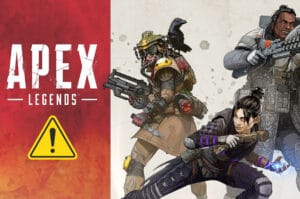
Sida loo hagaajiyo Legends Apex Aan awoodin in lagu xidho Servers EA(How to Fix Apex Legends Unable to Connect to EA Servers)
Fiiro gaar ah:(Note: ) Kahor intaadan isku dayin hababka looga hadlay maqaalkan, hubi heerka Server-(Server status ) ka ee ciyaarta bogga rasmiga ah ee Apex Legends(Apex Legends official website) , sida ku cad.
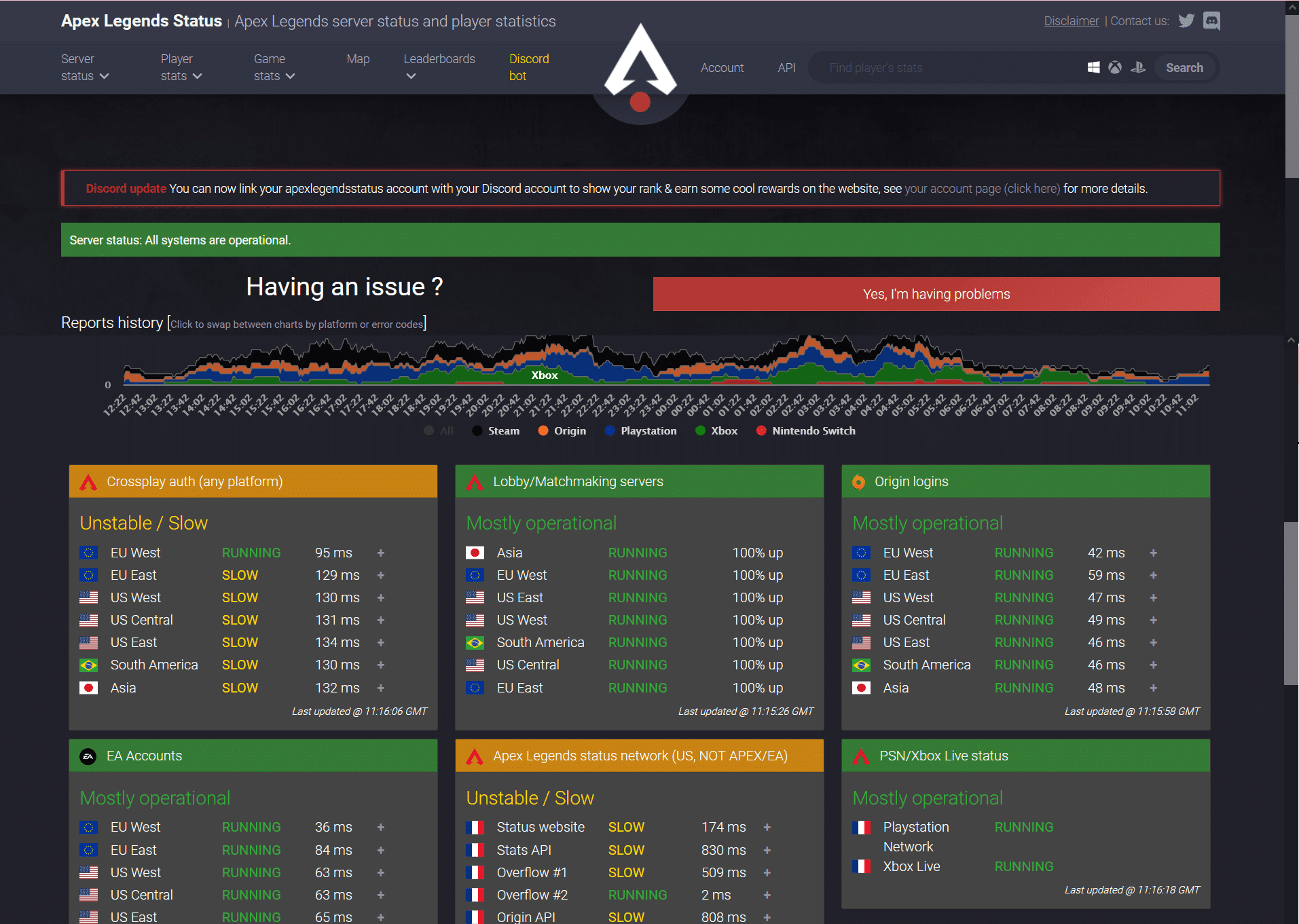
Jeegaga horudhaca ah ee lagu hagaajinayo Legends Apex Aan awoodin in uu ku xidho arrinta
(Preliminary Checks to Fix Apex Legends Unable to Connect Issue
)
Kahor intaadan bilaabin cilad-baadhista,
- Hubi isku xidhka intarneedka oo degan(Ensure stable internet connectivity) . Haddii loo baahdo, isticmaal isku xirka ethernetka meesha shabkada wirelesska. Sidoo kale akhri sida loo xalliyo dhibaatooyinka isku(How to Troubleshoot Network Connectivity Problems on Windows 10) xidhka shabakada ee Windows 10(How to Troubleshoot Network Connectivity Problems on Windows 10)
- Dib u bilow kombayutarkaga(Restart your PC) si aad uga takhalusto cilladaha yaryar.
- Intaa waxaa dheer, dib u bilow ama (restart or) dib u deji routerkaaga(reset your router) haddii loo baahdo.
- Hubi shuruudaha nidaamka ugu yar(Check minimum system requirements) si ay ciyaartu si sax ah ugu shaqeyso.
- Soo gal maamule ahaan(Log in as an administrator) ka dibna, socodsii ciyaarta. Haddii ay tani shaqeyso, ka dib raac Habka 1(Method 1) si aad u hubiso in ciyaartu ku socoto mudnaanta maamul mar kasta oo aad bilowdo.
Habka 1: Gal Ciyaar Kale(Method 1: Log into Another Game)
Mararka qaarkood, cilad ku timaada akoonkaaga ayaa laga yaabaa inay kaa hor istaagto inaad gasho ama aad shubato ciyaartaada. Tani waxay xaddidaysaa xidhiidhka aad la leedahay adeegayaasha EA. Haddii aad haysato ciyaar kale oo EA ah(another EA game) qalabkaaga, isku day inaad ciyaarta ku gasho isla xisaabta EA.
- Haddii aad si guul leh u geli karto ciyaar kale adoo isticmaalaya isla xisaabta EA, markaa waxay muujinaysaa in arrintu aanay ku jirin koontadaada EA. Xaaladdan oo kale, hirgeli hababka kale ee looga hadlay qodobkan.
- Haddii aad la kulanto arrin isku mid ah ciyaar kale, waxay muujinaysaa inaad dhibaato ka haysato akoonkaaga EA. La xidhiidh taageerada EA(EA support) kiiskan.
Habka 2: Beddel Taariikhda & Saacadaha Dejinta(Method 2: Change Date & Time Settings)
Xidhiidhka aad la leedahay server-ka ciyaarta ayaa inta badan go'i doona marka aad leedahay waqti qalad ah taariikhda iyo wakhtiga. Waxaa laga yaabaa inay suurtogal tahay inaad beddeshay taariikhda iyo wakhtiga caadiga ah si aad u bedesho goobaha ciyaarta, laakiin waxaad illowday inaad ku soo celiso goobta sidii caadiga ahayd. Haddii ay tani tahay xaaladdu, markaa wax kasta oo kala duwanaansho ah oo u dhexeeya konsole iyo EA server-ka wakhtiga xaddidan waxay u horseedi doontaa kala go'a isku xirka shabakada. Sidaa darteed(Hence) , had iyo jeer raac habaynta otomaatiga ah ee taariikhda iyo wakhtiga halkii aad ka samayn lahayd habaynta gacanta si aad u xalliso Apex Legends oo aan awoodin inay ku xidhmaan arinta serverka EA:
1. Taabo Windows + I keys si aad u furto Windows Settings .
2. Guji Waqtiga & Luuqadda(Time & Language) , sida lagu muujiyay.

3. Daar beddelka wakhtiga(On) u deji si toos ah(Set time Automatically) , sida muuqata.

4. Dib u bilaw PC oo dib u bilaw ciyaarta.
Sidoo kale akhri: (Also Read:) Oggolow ama ka ilaali isticmaalayaasha inay beddelaan taariikhda iyo wakhtiga Windows 10(Allow or Prevent Users from Changing the Date and Time in Windows 10)
Habka 3: Xidh dhammaan codsiyada asalka ah(Method 3: Close All Background Applications)
Waxaa laga yaabaa inay jiraan codsiyo badan oo gadaal ka socda. Tani waxay kordhin doontaa isticmaalka CPU iyo xusuusta, taas oo saameynaysa waxqabadka ciyaarta iyo PC-ga. Raac tillaabooyinka hoos ku xusan si aad u hagaajiso Apex Legends oo aan awoodin in ay isku xiraan adiga oo xiraya hawlaha asalka ah:
1. Riix furaha Windows(Windows key) , ku qor Task Manager , oo guji Open .

2. Halkan, ee tabaha(Processes) habraacyada, ka raadi hawlaha aan loo baahnayn ee(unnecessary tasks) gadaal ka socda.
Fiiro gaar(Note) ah: Doorbida xulashada barnaamijyada dhinac saddexaad iskana ilaali xulashada adeegyada Windows iyo Microsoft .
3. Midig ku dhufo app -ka socda (tusaale Google Chrome ) oo dooro Dhamaadka hawsha(End task) sida hoos ku sawiran.

Habka 4: Cusbooneysii Apex Legends Game(Method 4: Update Apex Legends Game)
Had iyo jeer waa lama huraan in ciyaartu ay ku shaqeyso nuqulkeedii ugu dambeeyay si looga fogaado khilaaf kasta. Sidaa darteed, ka dib cusboonaysiinta, waxaa laga yaabaa inaad awooddo inaad hagaajiso Apex Legends oo aan awoodin inay isku xiraan qaladka. Caadiyan, cusbooneysiinta si toos ah ayaa loo dejin doonaa. Si kastaba ha noqotee, haddii aad wax dhibaato ah ku haysato ciyaartaada, waa inaad gacanta ku cusboonaysiisaa.
Fiiro gaar(Note:) ah: Raac tillaabooyinka sida waafaqsan goobta ciyaaraha. Waxaan u isticmaalnay Client Steam(Steam Client ) ujeeddooyin sawir.
Haddii ay jirto cusboonaysiin cusub oo diyaar u ah ciyaartaada, waxaa lagu soo bandhigi doonaa bogga guriga(Steam home page) laftiisa. Kaliya dhagsii badhanka CUSBOONAYSIINTA(UPDATE) ee muuqda.

Intaa waxaa dheer, raac tillaabooyinkan si aad awood ugu yeelatid muuqaalka cusboonaysiinta tooska ah ee ciyaaraha Steam :
1. Fur Steam oo u gudub LIBRARY(LIBRARY) , sida muuqata.

2. Kadib, midig-guji ciyaarta(Game) oo dooro Properties… option.

3. Hadda, u gudub tabka UPDATES oo dooro Had iyo jeer ciyaartan ka dhig mid cusboonaysiyeysan(Always keep this game updated) menu-ka-hoos-u-u- cusbooneysiineed ee AUTOMATIC UPDATES , sida hoos ku sawiran.(AUTOMATIC UPDATES)

Cusboonaysiinta ka dib, hubi haddii isku xirka server-ka ciyaarta la saxay. Haddii kale, isku day hagaajinta xigta.
Sidoo kale akhri: (Also Read:) Halkee lagu rakibay Ciyaaraha Steam?(Where Are Steam Games Installed?)
Habka 5: Cusbooneysii Windows(Method 5: Update Windows)
Haddii aadan u isticmaalin PC-gaaga noociisa la cusboonaysiiyay, markaas faylalka nidaamka ma noqon doonaan kuwo la jaan qaadi kara faylalka ciyaarta ee keenaya in Apex uu awoodi waayo in uu ku xidho qaladka. Waa kuwan sida loo cusboonaysiiyo nidaamka hawlgalka Windows :
1. Riix furaha Windows(Windows key) , ku qor Check for updates in Search Bar, oo guji Open .
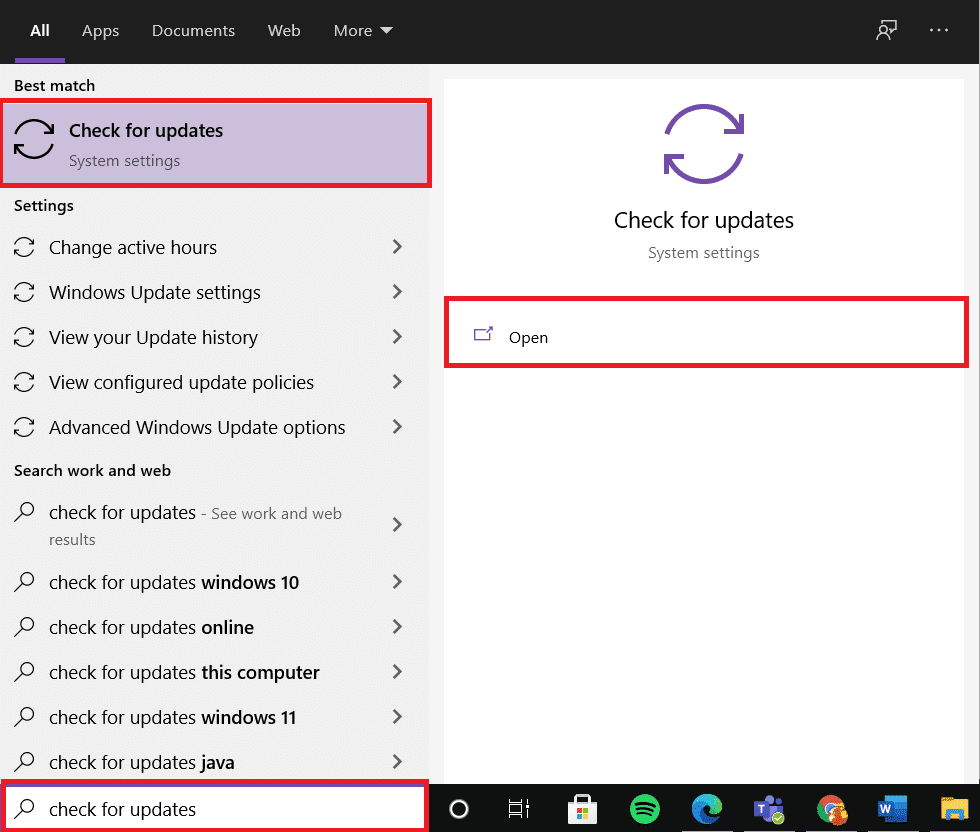
2. Riix batoonka Hubinta Cusbooneysii(Check for Updates) ka dhanka midigta.

3A. Guji Hadda Ku rakib(Install Now) si aad u soo dejiso oo u rakibto cusboonaysiinta ugu dambeysay ee la heli karo.
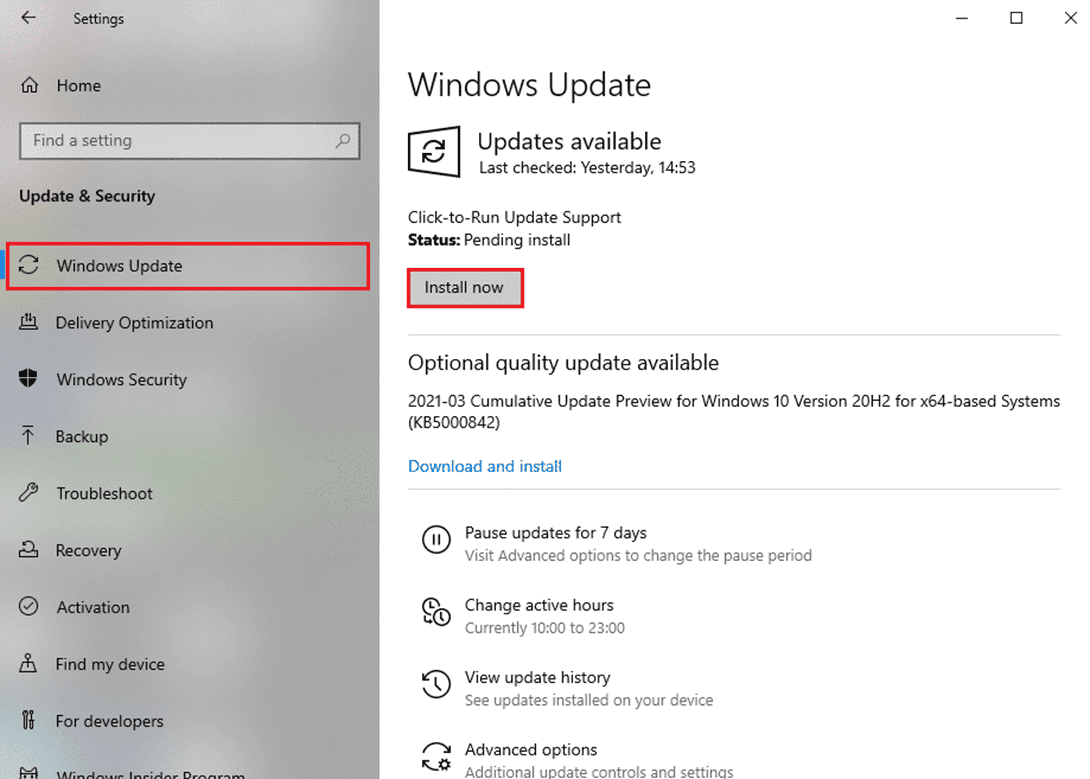
3B. Haddii Windows -kaagu uu yahay mid casri ah, markaa waxay tusi doontaa inaad(You’re up to date) fariin cusub tahay.

4. Dib u bilaw Windows PC gaaga oo hubi in arintu hadda la xaliyay.
Habka 6: Oggolow ciyaarta iyada oo loo marayo Firewall Difaaca Windows
(Method 6: Allow Game Through Windows Defender Firewall
)
Daafaca Windows (Windows) Firewall(Defender Firewall) wuxuu u shaqeeyaa sidii shaandhada nidaamkaaga. Waxay baadhaysaa xogta ku soo socota kombuyutarka Windows waxayna suurtogal tahay inay xannibto faahfaahinta waxyeelada leh ee la geliyo. Si kastaba ha ahaatee, barnaamijyada qaarkood waxaa sidoo kale xannibay Firewall -ka . Sidaa darteed(Hence) , waxaa lagugula talinayaa inaad ku darto wax ka reeban ciyaarta si loogu oggolaado in la dhex maro firewall sida hoos lagu sharraxay:
1. Ku qor Windows Defender Firewall bar raadinta Windows(Windows search) oo ka fur natiijooyinka raadinta, sida muuqata.

2. Halkan, guji Allow app ama feature dhexda Windows Defender Firewall(Allow an app or feature through Windows Defender Firewall) .

3. Ka dib, dhagsii Beddel goobaha(Change settings) oo calaamadee sanduuqyada calaamadeysan Domain, Private & Public ee Apex Legends si aad ugu oggolaato iyada oo loo marayo Firewall-ka.
Fiiro gaar ah:(Note:) Waxaad gujin kartaa Oggolow app kale…(Allow another app… ) si aad u baadho ciyaarta haddii aanay ka muuqan liiska.

4. Ugu dambeyntii, guji OK si aad u badbaadiso isbedelada oo aad dib u bilowdo(restart) qalabkaaga.
Beddelkeeda, akhri hagahayaga Sida loo Disable Windows 10 Firewall( How to Disable Windows 10 Firewall) si aad u joojiso si ku meel gaar ah inta lagu jiro ciyaarta.
Habka 7: Tirtir Cache Game & Files Temp
(Method 7: Delete Game Cache & Temp Files
)
Haddii kombuyuutarku leeyahay qaabaynta kharriban iyo dejinta faylalka, waxaa laga yaabaa inaad la kulanto Apex Legends oo aan awoodin inay isku xiraan qalad. Si kastaba ha ahaatee, waxaad tirtiri kartaa faylasha qaabeynta ee musuqmaasuqa ah adigoo tirtiraya xogta App Data iyo galka xogta App-ka gudaha(Local App Data) sida soo socota:
1. Sanduuqa raadinta Windows(Windows Search box) , ku qor %appdata% oo guji Open si aad u bilowdo galka AppData Roaming .

2. Ka raadi galka Apex (folder)Legends(Apex Legends) oo midigta ku dhufo. Kadib, dooro Delete , sida muuqata.
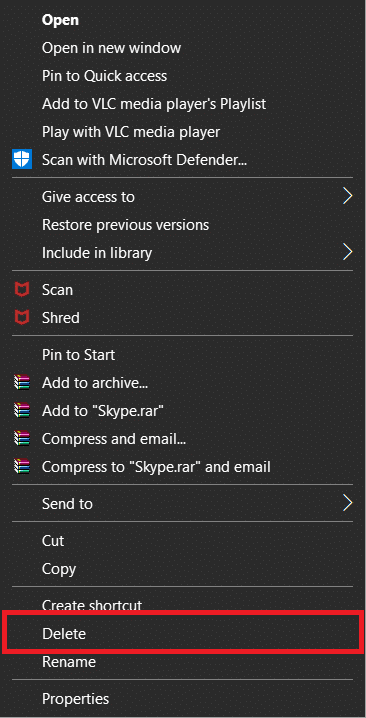
3. Mar labaad, ku dhufo furaha Windows(Windows key) , ku qor %LocalAppData% oo guji Open si aad ugu socoto AppData(AppData Local) folder.
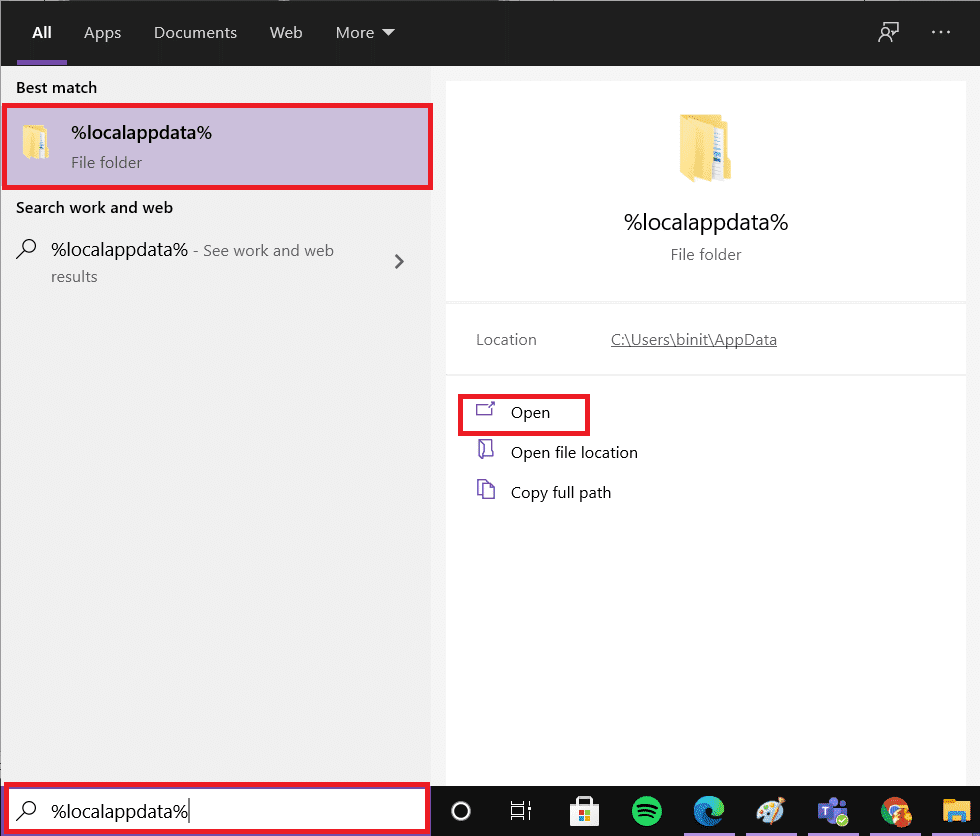
4. Ka raadi galka Apex (folder)Legends(Apex Legends) oo midig - guji. Kadib dooro Delete , sidii hore.
Ka dib markii aad nadiifiso khasnado ciyaarta, waxaad tirtiri kartaa nidaamka heerkulka adigoo raacaya tillaabooyinka 5-8.
5. Ka raadi %temp% gudaha Baarista,(Search Bar, ) oo dhagsii Fur(Open) , sida muuqata.

6. Halkan, dooro dhammaan faylasha iyo faylalka(files and folders) adiga oo wada riixaya Ctrl + A keys kadibna midigta guji faylalka la doortay.
7. Dooro ikhtiyaarka Delete si aad meesha uga saarto dhammaan faylasha ku meel gaarka ah.

8. Ugu dambayntii, aad Desktop oo midig-guji Recycle Bin. Dooro ikhtiyaarka dib u warshadaynta ee maran(Empty Recycle Bin) si aad si joogto ah xogta uga tirtirto PC gaaga Windows.

Habka 8: Jooji macmiilka VPN(Method 8: Disable VPN Client)
Haddii aad isticmaaleyso macmiil VPN , isku day in aad curyaamiso ama gebi ahaanba ka saar nidaamka oo hubi haddii Apex awoodin in uu ku xidho qaladku uu go'an yahay iyo in kale.
1. Guji Start oo ku qor VPN settings , dabadeed guji Open .
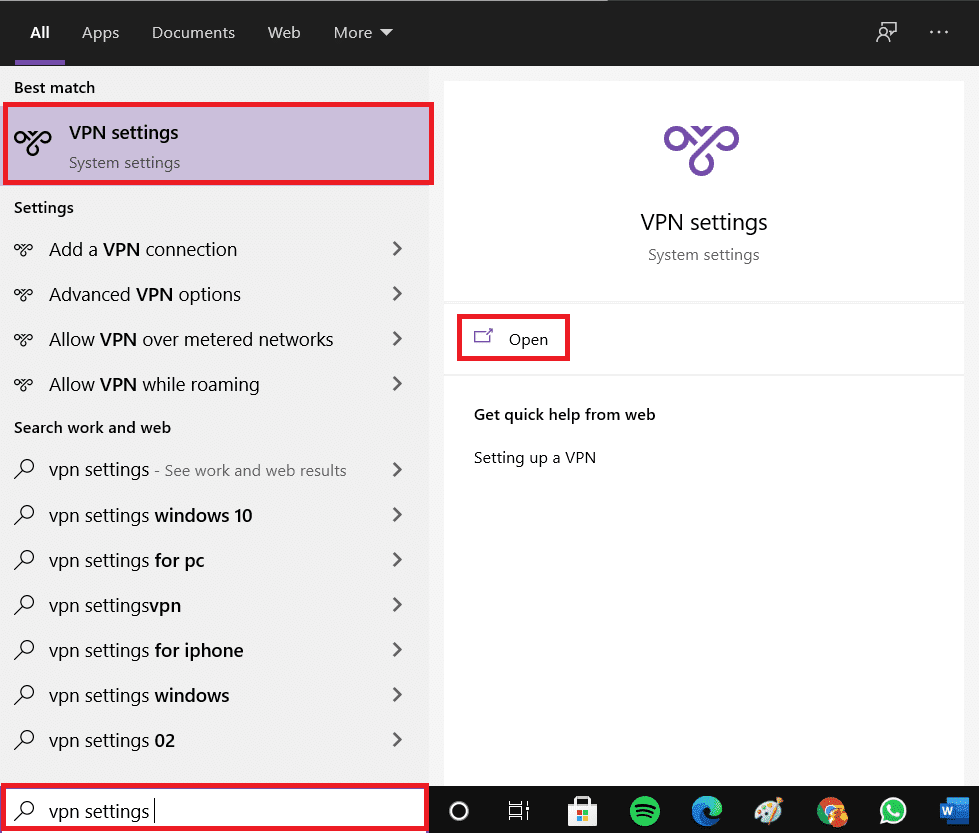
2. Halkan, ka dami VPN -ka hoos yimaada Ikhtiyaarada Sare(Advanced Options) , sida ku cad.
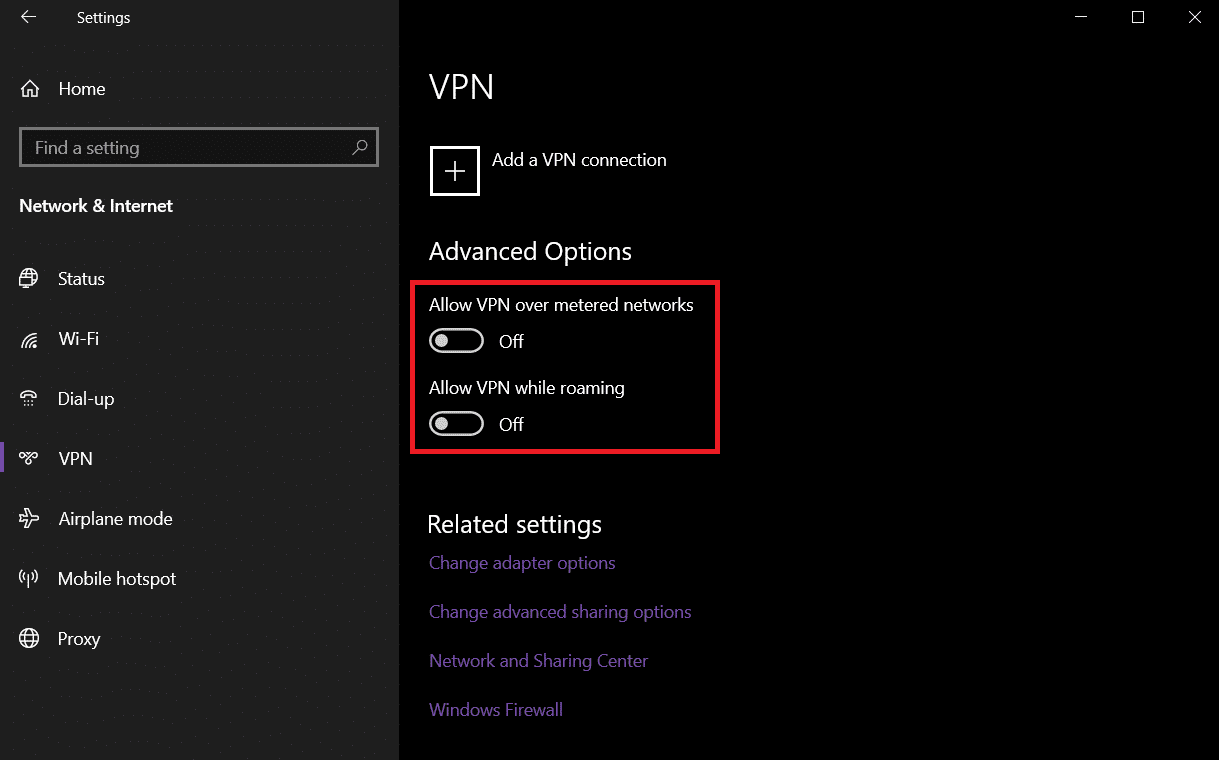
Sidoo kale akhri: (Also Read:) Sida loo sameeyo VPN Windows 10(How to set up a VPN on Windows 10)
Habka 9: Beddel Dejinta Serverka DNS(Method 9: Change DNS Server Setting)
Waxaad hagaajin kartaa inaad awoodi weyday inaad ku xirto server-yada EA arrinta Apex adigoo beddelaya goobaha DNS , sida hoos looga hadlay:
1. Ku dhufo furaha Windows , ku qor (Windows)Xaaladda (Status,)Network , oo guji Open .
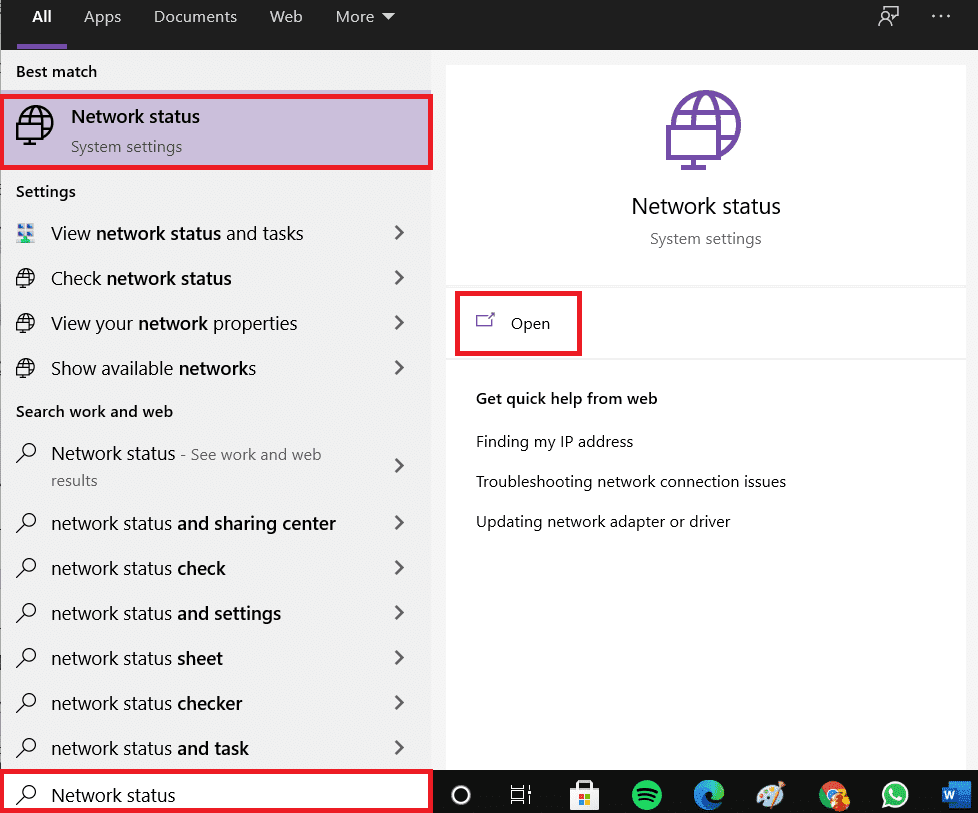
2. Hadda, tag Beddel ikhtiyaarka adaabta.(Change adapter options. )
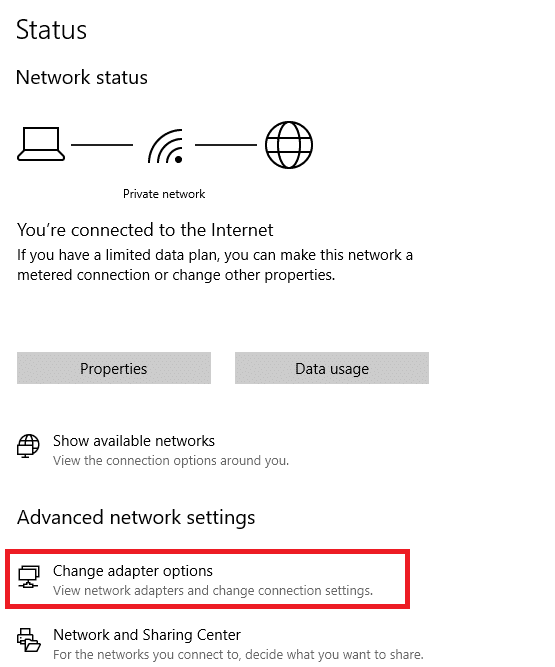
3. Halkan, midig-guji xidhiidhka shabakadaada(network connection ) (tusaale Wi-Fi ) oo guji Properties , sida muuqata.

4. Daaqada Wi-Fi Properties , dooro Internet Protocol Version 4(TCP/IPv4) oo guji Properties.
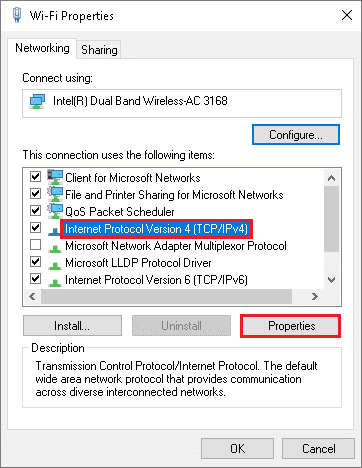
5. Dooro Isticmaal xulashada cinwaannada DNS ee soo socda.(Use the following DNS server addresses option. )
6. Kadibna, geli qiimayaasha hoos ku xusan ee meelaha la bixiyay sida ku cad.
Adeegga DNS ee la door biday: 8.8.8.8 Seerarka (Preferred DNS server: 8.8.8.8)
DNS ka beddelka ah: 8.8.4.4(Alternate DNS server: 8.8.4.4)
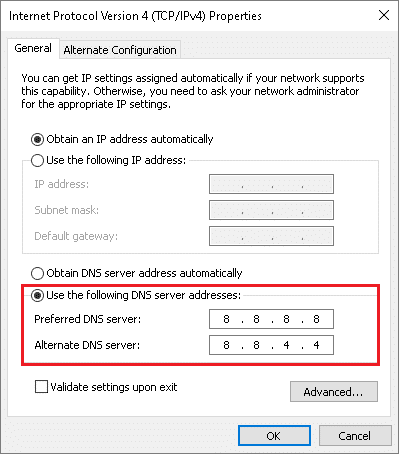
7. Marka xigta, dooro Validate settings markaad ka baxdo(Validate settings upon exit) oo guji OK .
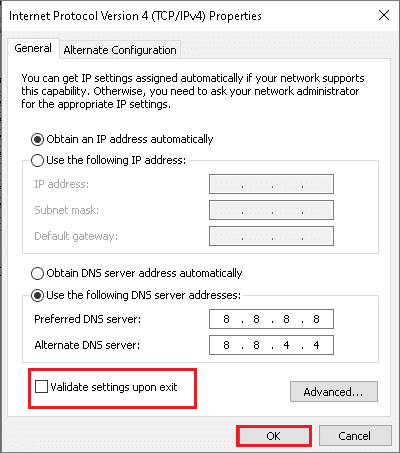
Habka 10: La xidhiidh EA Taageerada Farsamada(Method 10: Contact EA for Technical Support)
Haddii aad wali la kulanto qaladka la sheegay, markaa ikhtiyaarka ugu dambeeya waa inaad la xiriirto EA taageero farsamo. La xidhiidh iyaga oo booqanaya boggooda rasmiga ah(official website) , waxaana laga yaabaa inaad caawimo ku hesho 25 daqiiqo gudahood ee su'aasha tooska ah.
lagu taliyay:(Recommended:)
- Ku hagaaji Windows 11 Shaashadda Madow ee leh Cursor Arrin(Fix Windows 11 Black Screen with Cursor Issue)
- Sida loo soo dejiyo Ciyaaraha Steam on External Hard Drive(How to Download Steam Games on External Hard Drive)
- Hagaaji MHW Code Error 50382-MW1(Fix MHW Error Code 50382-MW1)
- Sida Loo Bedelo Magaca Summoner League Of Legends
Waxaan rajeyneynaa inaad hagaajin karto Apex Legends oo aan awoodin inay ku xidhmaan(fix Apex Legends unable to connect) qaladka Server EA (to EA Server)Windows 10 PCs. Nala soo socodsii habka kuugu habboon adiga. Sidoo kale, haddii aad hayso wax su'aalo ah ama soo jeedin ah oo ku saabsan maqaalkan, ka dib waxaad xor u tahay inaad ku riddo qaybta faallooyinka ee hoose.
Related posts
Hagaaji Aan La Isku Xidhi Karin Adeegayaasha EA gudaha Windows 11
Hagaaji League of Legends Black Screen gudaha Windows 10
Hagaaji Avast Blocking League of Legends (LOL)
Hagaaji League of Legends Frame Drops
Hagaaji League of Legends Dhibaatada Download tartiib tartiib ah
Hagaaji Windows 10 Taskbar Aan Qarin
5 siyaabood oo lagu hagaajin karo Steam wuxuu u maleynayaa in ciyaarta ay socoto arrin
Hagaaji Arinta Xakamaynta Basaska Caalamiga ah (USB).
Sida loo hagaajiyo Ciladda Cusbooneysiinta Windows 80072ee2
Hagaaji League of Legends Sound arrimaha
Hagaaji Aan awoodin in lagu rakibo Koodhka Adapter Network Error Code 28
Sida loo hagaajiyo Firefox oo aan ciyaarin fiidiyowyada (2022)
Hagaaji qaladka 0X80010108 gudaha Windows 10
Hagaaji PNP ee la Ogaaday Cilad Dhimasho ah Windows 10
Hagaaji Khaladaadka Adabtarka Shabakadda 31 ee Maareeyaha Aaladda
Sida loo hagaajiyo cabirida Apps Blurry gudaha Windows 10
Hagaaji asalka Desktop-ka Madow gudaha Windows 10
Fix Windows wuu awoodi waayay inuu dhamaystiro qaabka
Hagaaji Aan La Furi Karin Disk-ga Maxalliga ah (C :)
Hagaaji Desktop-ka Waxa loola jeedaa Meel Aan La Helin
